Med værktøjet til modelsammenligning kan du sammenligne, hvordan forskellige tilskrivningsmodeller indvirker på værdisætningen af dine markedsføringskanaler.
I denne artikel kan du læse om følgende:Sådan bruger du værktøjet til modelsammenligning
Vælg en tilskrivningsmodel (f.eks. Sidste interaktion) i værktøjet. Derefter kan du i tabellen se antallet af Konverteringer (eller Konverteringsværdi, alt efter hvad du har valgt) for hver kanal beregnet ud fra den aktuelle model. Du kan vælge op til tre tilskrivningsmodeller ad gangen og sammenligne resultaterne fra hver enkelt model i tabellen.
Når du evaluerer dine kanalers effektivitet, skal du bruge tilskrivningsmodeller, der afspejler dine annonceringsmål og forretningsmodeller. Uanset hvilke modeller du bruger, skal du teste dine antagelser ved hjælp af eksperimenter. Du kan øge eller reducere din investering i en kanal ud fra modeldataene, og resultaterne vil derefter fremgå af dataene.
Opret en tilpasset tilskrivningsmodel
Ud over standardmodellerne kan du bruge værktøjet til modelsammenligning til at oprette, gemme og anvende en tilpasset model, der bruger de regler, du angiver. Dette giver dig mulighed for at skræddersy modeller præcist til de antagelser, som du vil evaluere i dine konverteringsstidata.
Du kan oprette op til ti tilpassede tilskrivningsmodeller pr. visning. Sådan opretter du en tilpasset tilskrivningsmodel:
- Klik på rullemenuen til valg af model, og vælg Opret ny tilpasset model.
- Navngiv din model.
- Brug rullemenuen Grundmodel til at vælge den standardmodel, du vil bruge som udgangspunkt for din tilpassede model. Grundmodellen definerer, hvordan kredit fordeles på berøringspunkterne på stien, før de tilpassede kreditregler anvendes. Du kan vælge Lineær, Første interaktion, Sidste interaktion, Forældelse og Placeringsbaseret som grundmodeller.
- (Valgfrit) Indstil Oversigtsvindue til Til for at angive et oversigtsvindue på 1-90 dage.
- (Valgfrit) Indstil Juster kredit for eksponeringer til Til for at tilpasse den måde, eksponeringer værdisættes på.
- (Valgfrit) Indstil Juster kredit på basis af brugerengagement til Til for at fordele kredit proportionalt ud fra engagement-metrics.
- (Valgfrit) Indstil Anvend tilpassede kreditregler til Til for at definere betingelser, der identificerer berøringspunkter på konverteringsstien i henhold til egenskaber såsom placering (først, sidst, mellemliggende og assisterende) og kampagne- eller trafikkildetype (Kampagne, Søgeord og andre dimensioner). Når du har defineret de berøringspunkter, du vil identificere, kan du angive, hvordan konverteringskreditten skal fordeles på de pågældende berøringspunkter i forhold til andre berøringspunkter. Du kan se eksempler på tilpassede kreditregler i næste afsnit.
- Klik på knappen Gem og anvend for at begynde at bruge din tilpassede tilskrivningsmodel.
Bemærk! Samtlige regler angiver relativ kreditfordeling.
Eksempel
Eksempelvis fordeler modellen Lineær konverteringskredit ligeligt på tværs af berøringspunkterne. På en konverteringssti med fire interaktioner får hvert berøringspunkt altså 25 % kredit. Hvis du derimod anvender en kredit på 2 på kanalen Betalt søgning, og det tredje berøringspunkt på stien var Betalt søgning, fordeles kreditten som følger:
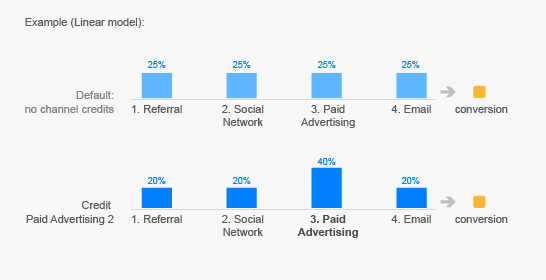
Bemærk, at hvis du opretter flere regler, der gælder for samme berøringspunkt, multipliceres kreditvægtningen for de overlappende regler. Ligesom i eksemplet ovenfor gælder følgende: Hvis en anden regel, som foreskriver, at Varemærkesøgning skal krediteres 0,1 gange mere end andre berøringspunkter, anvendes, får de Varemærkesøgning-berøringspunkter, der også matcher den definerede regel for Betalt søgning, 2 x 0,1 (= 0,2) gange så meget kredit som andre berøringspunkter.
Eksempler på tilpassede kreditregler
Når du opretter en tilpasset model, angiver du tilpassede kreditregler. Her får du et par eksempler på regler, du kan vælge at anvende.
Hvis du betragter Direkte-berøringspunkter som besøg fra kunder, du allerede har hvervet via andre marketingtiltag, kan du reducere værdien af kanalen Direkte. Hvis du vil halvere den kredit, som direkte trafik, der er sidste berøringspunkt i en række sessioner, tildeles, skal du oprette følgende tilpassede kreditregel:
- Inkluder Placering på sti, der matcher sidst eksakt
OG
Inkluder Kilde, der matcher direkte eksakt
krediter 0,5 gange andre interaktioner på konverteringsstien
Hvis du betragter sessioner med generiske søgeord som mere værdifulde end sessioner med varemærkesøgeord, er det en god idé at reducere den kredit, din varemærkesøgeordskanal tilskrives. Dermed kan du tildele de kanaler i tragten, der introducerede kunden for dit varemærke, den rette værdi. Sådan halverer du den kredit, der tilskrives på varemærke- eller navigeringssøgeudtryk overalt på stien (angiv søgeord, eller brug et regulært udtryk til at angive [varemærkeudtryk]):
- Inkluder Søgeord, der indeholder [varemærkeudtryk]
krediter 0,5 gange andre interaktioner på konverteringsstien
Sådan gør du, hvis du ikke vil give kredit til de sessioner på stien, der resulterer i en afvisning:
- Inkluder Enkeltsidebesøg, der matcher Ja eksakt
krediter 0 gange andre interaktioner på konverteringsstien
Del en tilpasset tilskrivningsmodel med andre
Når du har oprettet og gemt en tilpasset tilskrivningsmodel, kan du dele den direkte med andre eller dele den via Solutions Gallery.
For at kunne dele en tilpasset model med andre skal du åbne værktøjet til modelsammenligning. I rullemenuen til valg af model skal du gå til afsnittet Tilpassede modeller og klikke på delingsikonet ud for den tilpassede model, som du vil dele med andre. Vælg delingstypen (enten Del skabelonlink eller Del via Solutions Gallery). Klik på Del.
Det er kun konfigurationsoplysningerne, der deles med andre. Dine data deles ikke med andre. Få flere oplysninger om deling af aktiver, heriblandt oplysninger om, hvordan du deler mange tilpassede modeller på én gang.